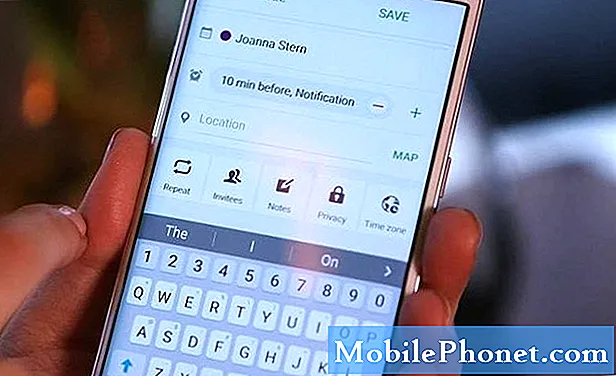يشرح هذا الدليل كيفية فرض التطبيقات في وضع ملء الشاشة على Galaxy S8 و Galaxy S8 +. تتمتع هواتف Samsung بشاشات Quad-HD كبيرة بحجم 5.8 و 6.2 بوصة. ومع ذلك ، ربما لاحظت أن الكثير من التطبيقات لا تستخدم كل هذه المساحة. إذا كان الأمر كذلك ، فإليك كيفية تمكين جميع التطبيقات من استخدام ملء الشاشة على جهاز Galaxy S8.
بعد تشغيل بعض التطبيقات والألعاب ، قد تلاحظ أشرطة سوداء في أعلى وأسفل الشاشة. أسفل شريط الإعلام وفوق المفاتيح التي تظهر على الشاشة. ويرجع ذلك إلى نسبة العرض إلى الارتفاع 18.5: 9 الجديدة على معظم الهواتف الذكية الجديدة من 2017 و 2018. الشاشات طويلة ونحيفة وليست واسعة.
قرأت: 25 أفضل الحالات غالاكسي S8
قد تتذكر موقفًا مشابهًا مع أفلام فيديو عريضة مقاس 16: 9 قبل بضع سنوات. مع الهواتف الجديدة مثل Galaxy S9 و Note 8 و LG V30 وحتى Galaxy S8 وكلها بها حجم الشاشة ، يعاني الكثير من المستخدمين من مشاكل. حتى يعتمد المزيد من مطوري التطبيقات هذا المعيار ، ستحتاج إلى تمكين "تطبيقات ملء الشاشة" بنفسك في الإعدادات على Galaxy S8.

تعمل معظم تطبيقات Android بسهولة وعلى الفور لتعبئة الشاشة بالكامل. يجعل نظام Google المعمول به معظم التطبيقات مقياسًا بسهولة من الهواتف إلى حجم الكمبيوتر اللوحي ، أو حتى Android TV ، ولكن ليس جميعها. نتيجة لذلك ، ستجد هذه الأشرطة السوداء المحرجة في بعض المواقف.
لدينا أخبار جيدة رغم ذلك ، يمكنك التخلص منها بسرعة على Galaxy S8.
كيفية تمكين تطبيقات ملء الشاشة على Galaxy S8
تعمل معظم التطبيقات بشكل مثالي على الشاشة الأكبر ، ولكن ليس كلها. وبالنسبة للبعض ، فهي ليست مشكلة لكنها لا تبدو رائعة. مع وضع ذلك في الاعتبار ، اتبع هذه الخطوات لإصلاح المشكلة.

- هدم شريط الإعلام والتوجه إلى الإعدادات (رمز على شكل تروس بالقرب من أعلى اليمين)
- البحث وتحديد عرض
- حدد الخيار المسمى تطبيقات ملء الشاشة
- ابحث عن تطبيق لم يتم تمييزه و تبديل وضع ملء الشاشة إلى
- فرض أي تطبيق في وضع ملء الشاشة و أنت جاهز تمامًا
صورتنا أعلاه هي نظرة سريعة على ما تبحث عنه بالضبط في الإعدادات. بعض التطبيقات الافتراضية إلى الإعداد الصحيح ، والبعض الآخر لا. تحتاج تطبيقات مثل Snapchat وعدد قليل من التطبيقات الأخرى إلى تبديل سريع ، حيث تقوم بإجباره يدويًا على الوضع الصحيح.
الآن ، ما عليك سوى الضغط على زر الصفحة الرئيسية وفتح جميع التطبيقات والاستمتاع بتجربة عرض Infinity الكاملة. تجدر الإشارة أيضًا إلى أن مقاطع الفيديو لديها خيار مماثل سينبثق للمستخدمين. السماح لنا بتوسيعها إلى وضع ملء الشاشة إذا لم تكن موجودة بالفعل. يمكنك قرصة للتكبير على YouTube ، لتبديل وضع ملء الشاشة أيضًا.
يجب أن تفعل هذا؟
من المحتمل أن يكون سؤالك التالي هو كيف يعمل هذا ، وإذا كان يجب عليك القيام بذلك ، وإذا كانت هناك أية مشكلات. شخصيا ، كل ما أجبرته يدويًا على ملء الشاشة يعمل بشكل جيد. ومع ذلك ، ستكون هناك بعض الحالات التي لا تبدو مثالية فيها. في هذه المرحلة ، قام معظم مطوري التطبيقات بإصلاح أي مشكلات في العرض ، ولكن قد تواجهك في بعض الأحيان.
تعمل Samsung بشكل أساسي على توسيع التطبيقات لتلائم الشاشة بالكامل بشكل أفضل. يشبه ما يفعله تطبيق Netflix مع عروض أو أفلام محددة. أو كيف يمكننا التكبير مع تلفزيون الكابل.
اقرأ: 10 أشياء رائعة يمكن لجهاز Galaxy S8 القيام بها
في الختام ، قد تبدو بعض التطبيقات مضغوطة على الحواف ، أو قد تنزلق بعض الأشياء بالفعل من حافة الشاشة. هذا ببساطة لأن المطور يحتاج إلى تحديث التطبيق. مع وصول Galaxy S9 الجديد في مارس ، نتوقع أن تحصل معظم التطبيقات على تحديثات إذا لم تكن موجودة بالفعل.
نحن نتوقع أيضًا دعمًا إضافيًا لتطبيقات ملء الشاشة وتطبيقات تقسيم الشاشة ، مع تحديث Samsung Galaxy Android Oreo الوارد. أرسل لنا تعليقًا أدناه مع أي أسئلة أخرى حول Galaxy S8.